Jak se přihlásit do Windows a jaké jsou možnosti přihlášení. Způsobů je několik a všechny zde popíšu.
Kde jsou ty časy, když se dalo do Windows přihlásit pouze offline a to pomocí jednoho hesla. Desítky, to je nejnovější operační systém a proto také musí jít s dobou.
Možnosti přihlášení Windows 10
Tyto možnosti najdete ve Windows10 po kliknutí na Start – Nastavení – Možnosti přihlášení.
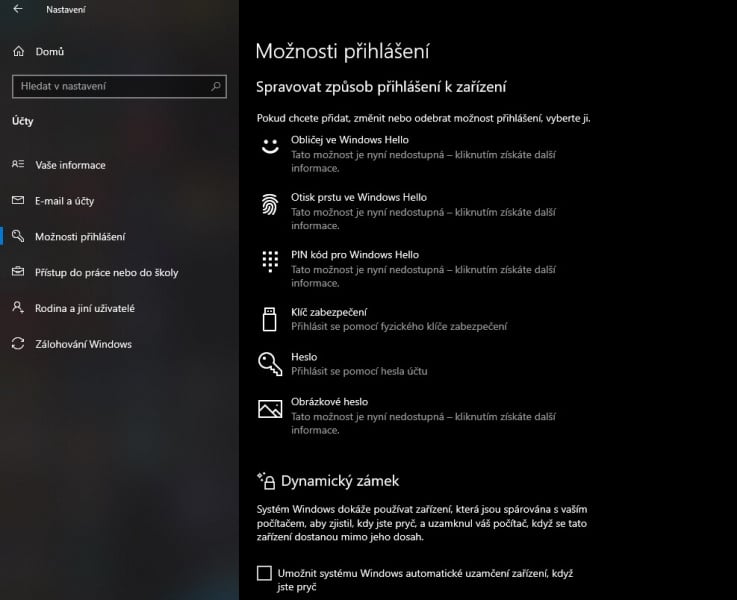
Možnosti přihlášení ve Windows 10
Obličej ve Windows Hello
Pomocí rozpoznání obličeje nebo otiskem prstu je možné se přihlásit do Win10.
Windows Hello otisk prstu
V případě, že má vaše zařízení snímač otisků prstů (třeba nělteré notebooky), lze to využít. Jde také koupit externí čtečka na otisky (je to něco jako fleška).
PIN kód pro Windows Hello
Kdo nechce stále přemýšlet, jaké má heslo, může si zvolit PIN. Tuto volbu ale moc nedoporučuji těm z vás, kdo pracujete pouze na notebooku a nemáte numerickou (číselnou) klávesnici, pak by to mohl být občas problém.
Čtěte: Jak vypnout PIN ve Windows10
Klíč zabezpečení
Pokud máte fyzický klíč zapezpečení (flash karta nebo čipová karta), použijte tuto volbu.
Heslo (Password)
Přihlášení klasické, které znáte i z minulosti. Přečtěte si, jak vytvořit silné a bezpečné heslo.
Můžete se také přihlásit bez hesla – to ale nedoporučuji.
Obrázkové heslo
Do Windows se můžete přihlásit i pomocí své oblíbené fotky.
Dynamický zámek
Počítač se automaticky zamkne, pokud se od něj vzdálíte. Je ale k tomu potřeba mít mobilní zařízení (mobilní telefon nebo tablet) mít s počítačem pomocí bluetooth spárovaný.
Video návod
Možnosti přihlášení Windows 11
Ve Windows 11 je těch možností, jak se do počítače přihlásit, stejně, jen jsou trochu jinak pojmenované. Na tyto volby se dostanete po kliknutí na Start – Nastavení – Účty a Možnosti přihlášení.
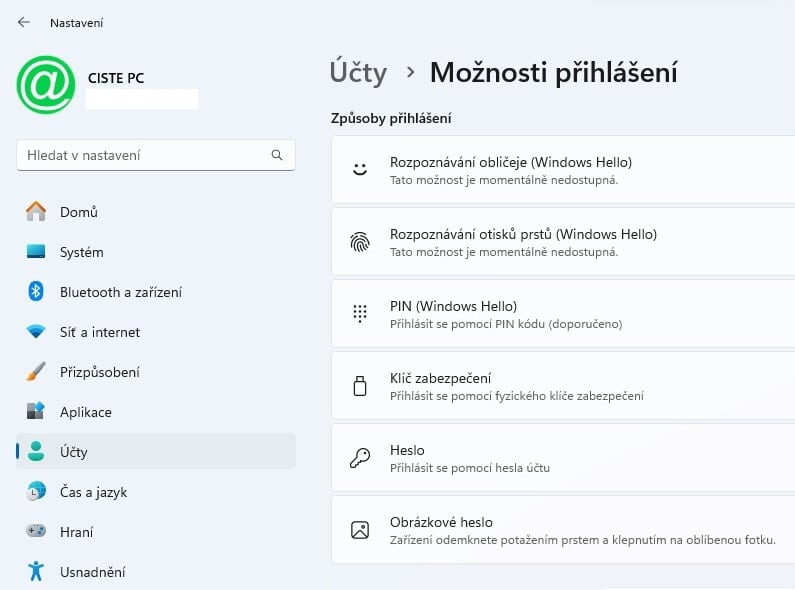
- Rozpoznávání obličeje (Windows Hello)
- Rozpoznávání otisků prstů (Windows Hello)
- PIN (Windows Hello)
- Klíč zabezpečení
- Heslo
- Obrázkové heslo
Pokud vám tam chybí poslední dvě volby, pak máte asi vypnutou možnost u Dalšího nastavení (pod těmi možnostmi), kde je třeba vypnout Pro lepší zabezpečení povolit na tomto zařízení přihlášení k účtům Microsoft jen přes Windows Hello (doporučeno).
Já ale doporučuji toto nechat zapnuté a využívat bezpečnější přihlašování do systému.
Při pokusech s jedenáctkami jsem loni narazil na zajímavé chování, nevím, jestli to tak ještě funguje nebo ne, ale: Při instalaci jsem založil jen lokální účet (dosud to jde, stačí zadat e-mail MS Account no@thanks.com a nějaké heslo) a pak jsem se přihlásil do MS Edge svým MSA kvůli synchronizaci. Windows se začaly chovat, jako bych byl přihlášený přes MSA, začala mi například fungovat synchronizace včetně OneDrive, a přitom jsem se přihlašoval lokálním účtem.
Díky za tip, to zkusím. Poslední verze W11 už s lokálním účtem nejde, co jsem zkoušel :(
Zkus ten mail na místě MS Account. To snad funguje pořád, i na edici Home. Ono to pak rebootne a umožní založit lokální účet.
Tak už to na nejnovější verzi nefunguje. Nechat si starší instalační ISO…
Sranda, dnes jsem to zkusit a zase to šlo, udělal jsem lokální účet při pokusné instalaci W11 Home.
On ten instalátor stahuje ze sítě bůhvíco – klidně se bude pokaždé chovat jinak.